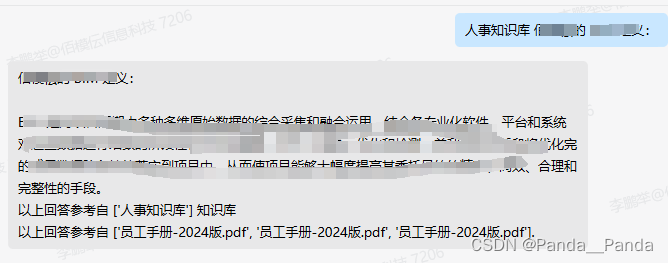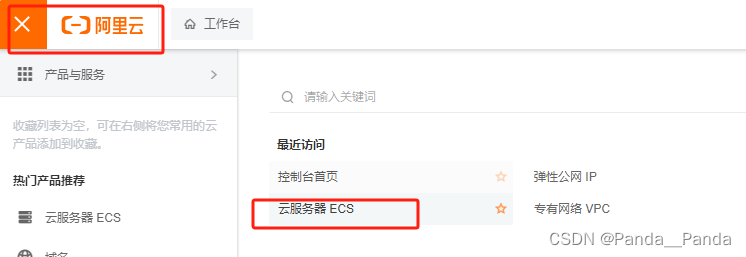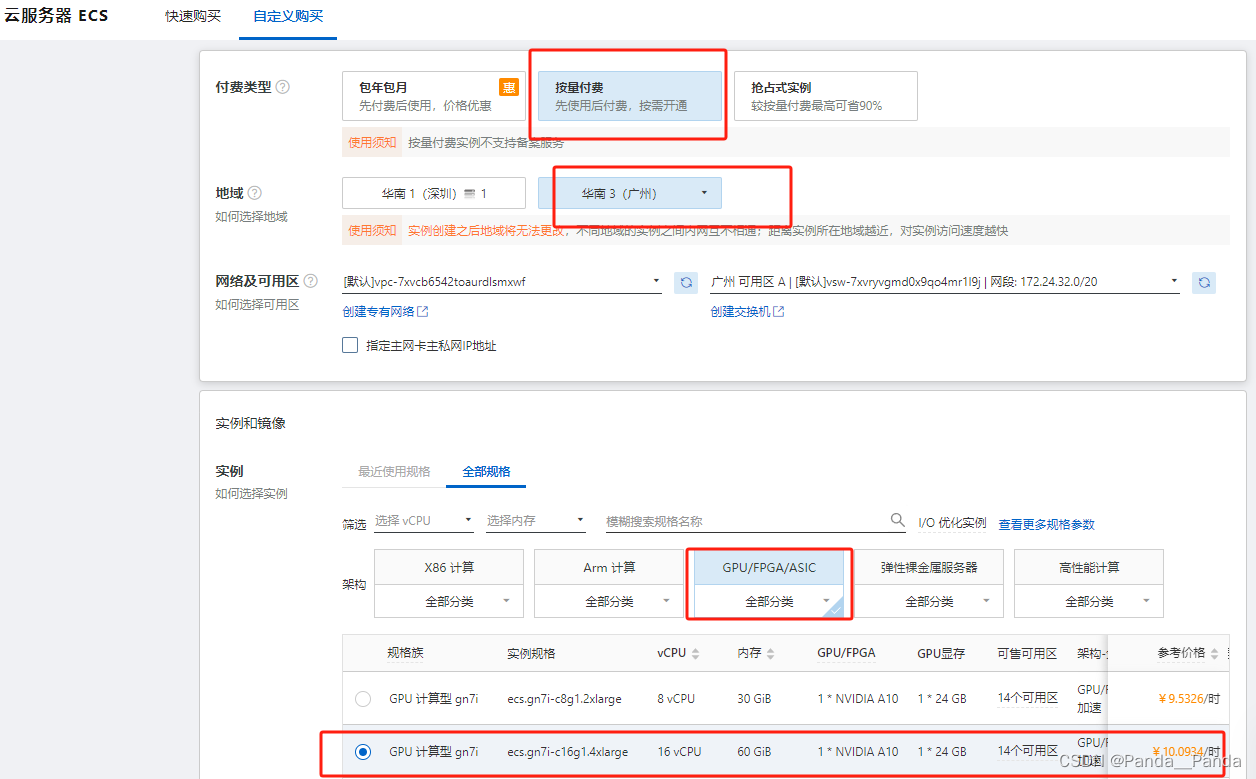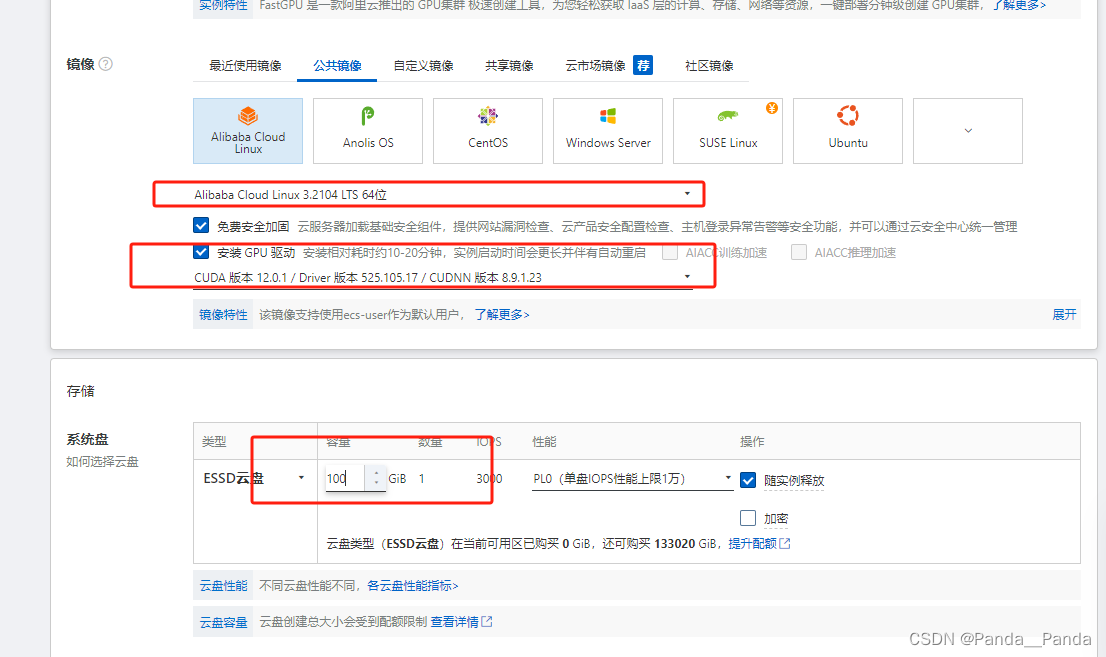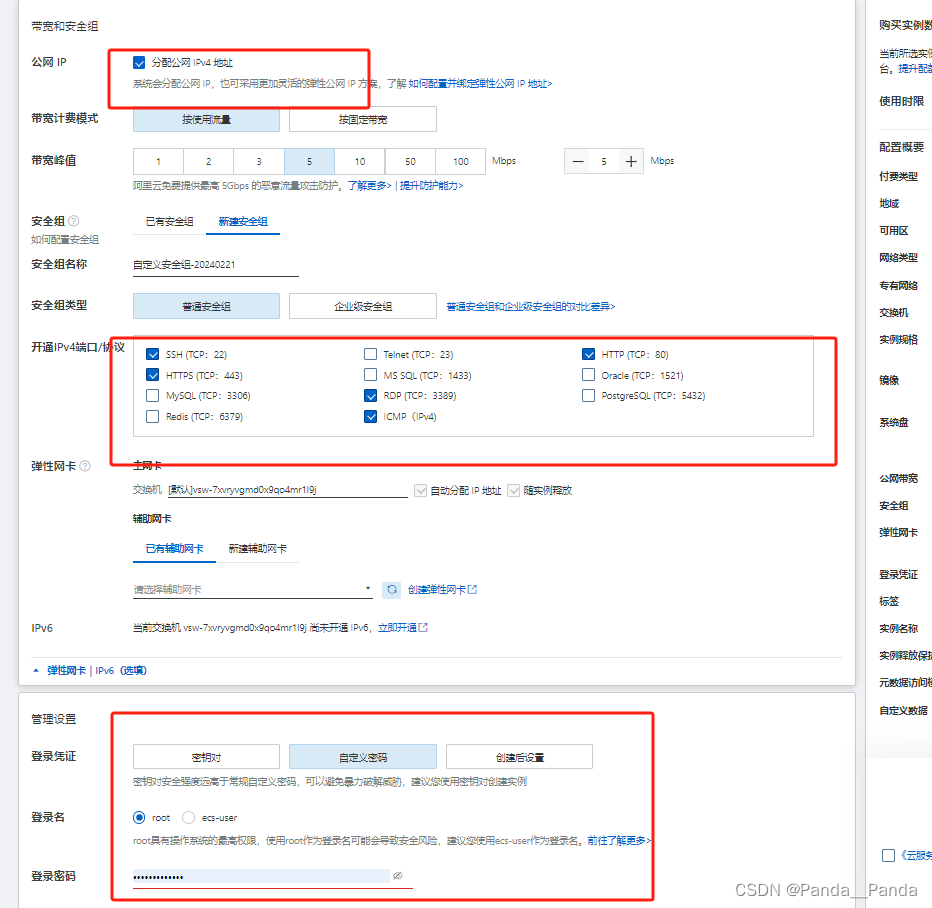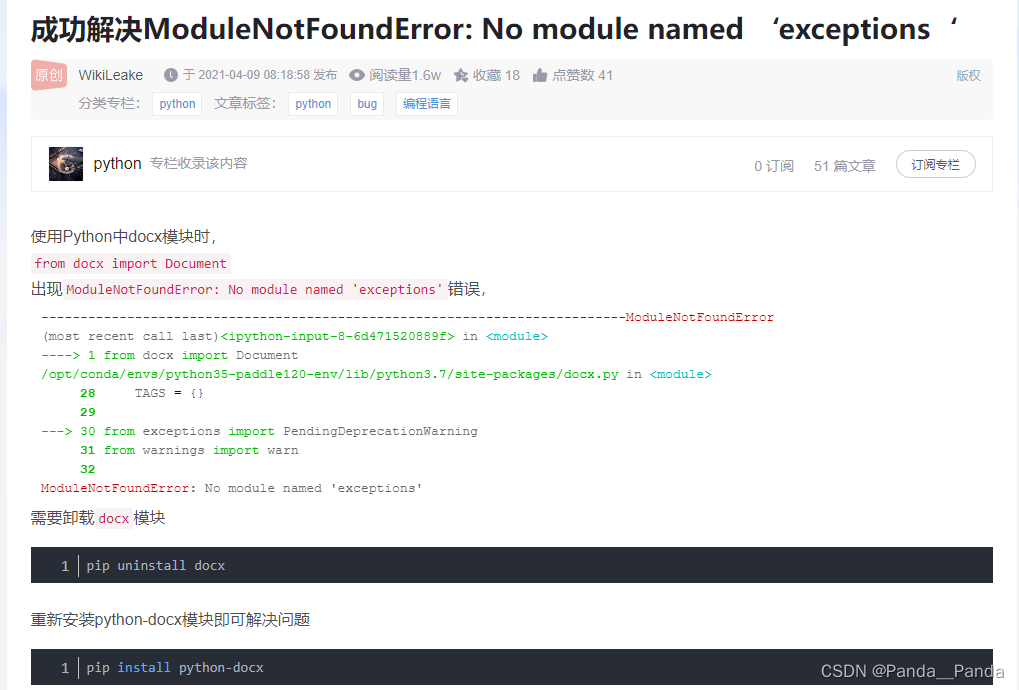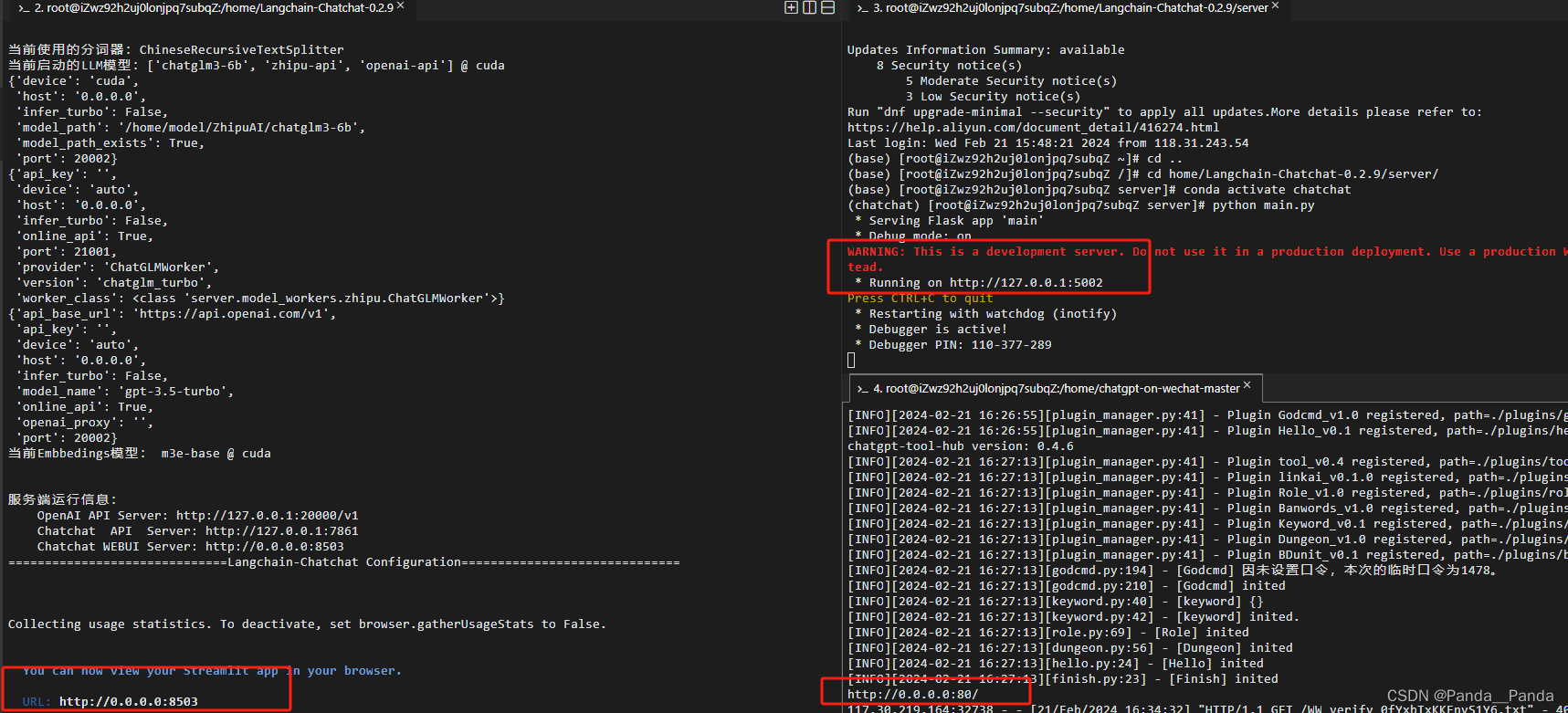- 1栈以及栈的应用_(3.2) ds:栈->栈的应用 东华oj
- 2计算机毕业设计题目大全(论文+源码)_kaic_基于java的小额支付管理平台的设计与实现论文
- 3Windows基础命令_组策略开启80瑞口_windows策略如何用命令打开
- 4Python 批量将文件夹中的pdf文件转换为图片 fitz
- 5如何用STM32驱动小喇叭或者蜂鸣器来演奏菊次郎的夏天_stm32扬声器如何控制
- 6【组件-工具】小程序ui组件Color UI快速入门_colorui官网
- 7从零开始学习PX4源码3(如何上传官网源码到自己的仓库中)
- 8CSS3动画巧妙实现轮播图效果_动画轮播图
- 9数学建模——欧拉算法(求解常微分方程)
- 10文件 —— 写操作_ofs文件夹在哪
Langchain-chatchat-0.2.9对接企业微信_langchain连接微信
赞
踩
一.首先先申明一点是想在公司企微中绑定Langchain知识库第一点是要用到公网IP,这里我推荐大家使用阿里云的ECS服务器。
1.租阿里云的服务器的教程如下:网址如下:阿里云云服务器,质优价更低 (aliyun.com)](https://cn.aliyun.com/daily-act/ecs/activity_selection?from_alibabacloud=&utm_content=se_1015259433) 登录自己的阿里云账号

2.点击控制台首页,再点击左上角三个横杠,找到云服务器ECS
3.进入带ECS服务器后开始创建实例,这边选择按量付费,尽量不选择抢占式实例(当库存不足会释放实例),实例中选GPU/FPGA/ASIC,找自己合适的算卡,我这边就以我的为例我要部署的是glm3的模型,使用的是A10的显卡,显存是24GB。
4.镜像选择用的是公共镜像Alibaba Cloud Linux操作系统,版本选择的是Alibaba Cloud Linux 3.2104 LTS 6位,勾选安装GPU驱动,CUDA版本选择12.0.1,Driver 版本 525.105.17,CUDNN 版本8.9.1.23,云盘大小设置成100GiB.
5.带宽和安全组,一定要勾选分配公网IPv4地址,新建安全组在开通IPv4端口/协议中将SSH,HTPS,HTTP勾选上,登录我这边用的是自定义密码登录
6.下面开始创建实例(账户内至少100RMB),创建之后就开始系统会自己装对应的CUDA版本,接下来自己创建conda环境,这里申明一下ECS服务器得自己创建conda环境,创建conda环境指令如下:

7.开始部署Langchain-chatchat0.2.9,这里有个技巧是阿里云这边用git clone是无法使用的,我们可以使用scp -r 文件绝对路径(C:/Users/Administrator/Desktop/知识库备份)root@公网IP:放在服务器文件的路径(home),将文件上传之后开始部署Langchai项目。(备注:-r当上传整个文件的时候要用到的,如果上传单个文件是不需要-r的)for example : scp -r F:/chatgpt-on-wechat-master root@8.136.105.209:/var/www/html
1.langchain-chatchat-0.2.9下载地址:GitHub - chatchat-space/Langchain-Chatchat: Langchain-Chatchat(原Langchain-ChatGLM)基于 Langchain 与 ChatGLM 等语言模型的本地知识库问答 | Langchain-Chatchat (formerly langchain-ChatGLM), local knowledge based LLM (like ChatGLM) QA app with langchain
1.# 安装全部依赖
$ pip install -r requirements.txt
$ pip install -r requirements_api.txt
$ pip install -r requirements_webui.txt
2.下载大模型chatglm3-6b,embidding模型bge-large-zh这里可以采用阿里的modelscope上下载
(1).vim 创建一个.py vim demo.py
(2).文件中输入下面两行代码:
# 从modelscope上下载模型
from modelscope.hub.snapshot_download import snapshot_download
model_dir = snapshot_download('Jerry0/m3e-base', cache_dir='./model', revision='master')
(3).运行.py文件,开始下载。
python demo.py
(4).下载完之后就开始更改模型路径,更改的模型地址在/langchain- chatchat/config/model_config.py
3.初始化知识库和配置文件
$ python copy_config_example.py
$ python init_database.py --recreate-vs
4.或者还想采用多卡部署 以Qwen-72B-Chat-Int4为例(最低需要的显存为48GB)
下面是单机多卡部署的教程:
在Langchain-Chatchat/configs/server_config.py找到47行下,将这三行放开
"gpus":None,
"num_gpus":3,
"nsx_gpu_memory":22GiB
接下来修改104行将chatglm3替换成Qwen-72B-Chat-In4,其它的操作就按下面的修改就行
8.接下来就是跳坑环节
1.当执行python init_database.py --recreate-vs执行python init_database.py --recreate-vs,会有一些坑最大的就是'ModuleNotFoundError: No module named 'fastchat'',这个解决的办法是‘在终端执行命令pip3 install "fschat[model_worker,webui]"’,当执行完还在报错的话还需要将fastchat放到根目录下
2.AttributeError:"NoneType"object has no attribute 'conjugate",按照官方说这个报错的解决办法是把embidding模型换成m3e-base,我试过倒按照这样倒是也可以跳过这个报错信息
3.我这边提供一个完整的版本号包:
accelerate 0.21.0
addict 2.4.0
aiofiles 23.2.1
aiohttp 3.9.3
aiosignal 1.3.1
aliyun-python-sdk-core 2.14.0
aliyun-python-sdk-kms 2.16.2
altair 5.2.0
annotated-types 0.6.0
anyio 3.7.1
async-timeout 4.0.3
attrs 23.2.0
backoff 2.2.1
beautifulsoup4 4.12.3
blinker 1.7.0
Brotli 1.1.0
cachetools 5.3.2
certifi 2023.7.22
cffi 1.16.0
chardet 5.2.0
charset-normalizer 3.3.2
ci-info 0.3.0
click 8.1.7
cmake 3.28.1
coloredlogs 15.0.1
configobj 5.0.8
configparser 6.0.0
crcmod 1.7
cryptography 41.0.2
dataclasses-json 0.5.14
dataclasses-json-speakeasy 0.5.11
datasets 2.17.0
Deprecated 1.2.14
deprecation 2.1.0
dill 0.3.8
dirtyjson 1.0.8
distro 1.9.0
einops 0.7.0
emoji 2.10.1
etelemetry 0.3.1
faiss-cpu 1.7.4
fastapi 0.99.1
filelock 3.13.1
filetype 1.2.0
Flask 3.0.2
flatbuffers 23.5.26
frontend 0.0.3
frozenlist 1.4.1
fsspec 2023.10.0
gast 0.5.4
gitdb 4.0.11
GitPython 3.1.41
greenlet 3.0.3
h11 0.14.0
h2 4.1.0
hpack 4.0.0
httpcore 1.0.2
httplib2 0.22.0
httpx 0.26.0
huggingface-hub 0.20.3
humanfriendly 10.0
hyperframe 6.0.1
idna 3.6
importlib-metadata 6.11.0
isodate 0.6.1
itsdangerous 2.1.2
Jinja2 3.1.3
jmespath 0.10.0
joblib 1.3.2
jsonpatch 1.33
jsonpath-python 1.0.6
jsonpointer 2.4
jsonschema 4.21.1
jsonschema-specifications 2023.12.1
langchain 0.0.352
langchain-community 0.0.20
langchain-core 0.1.23
langdetect 1.0.9
langsmith 0.0.87
lit 17.0.6
llama-index 0.9.46
looseversion 1.3.0
lxml 5.1.0
markdown-it-py 3.0.0
markdownify 0.11.6
MarkupSafe 2.1.5
marshmallow 3.20.2
mdurl 0.1.2
modelscope 1.12.0
mpmath 1.3.0
multidict 6.0.5
multiprocess 0.70.16
mypy-extensions 1.0.0
nest-asyncio 1.6.0
networkx 3.2.1
nibabel 5.2.0
nipype 1.8.6
nltk 3.8.1
numpy 1.26.4
nvidia-cublas-cu11 11.10.3.66
nvidia-cublas-cu12 12.1.3.1
nvidia-cuda-cupti-cu11 11.7.101
nvidia-cuda-cupti-cu12 12.1.105
nvidia-cuda-nvrtc-cu11 11.7.99
nvidia-cuda-nvrtc-cu12 12.1.105
nvidia-cuda-runtime-cu11 11.7.99
nvidia-cuda-runtime-cu12 12.1.105
nvidia-cudnn-cu11 8.5.0.96
nvidia-cudnn-cu12 8.9.2.26
nvidia-cufft-cu11 10.9.0.58
nvidia-cufft-cu12 11.0.2.54
nvidia-curand-cu11 10.2.10.91
nvidia-curand-cu12 10.3.2.106
nvidia-cusolver-cu11 11.4.0.1
nvidia-cusolver-cu12 11.4.5.107
nvidia-cusparse-cu11 11.7.4.91
nvidia-cusparse-cu12 12.1.0.106
nvidia-nccl-cu11 2.14.3
nvidia-nccl-cu12 2.19.3
nvidia-nvjitlink-cu12 12.3.101
nvidia-nvtx-cu11 11.7.91
nvidia-nvtx-cu12 12.1.105
onnxruntime 1.17.0
openai 1.6.1
opencv-python 4.9.0.80
oss2 2.18.4
packaging 23.2
pandas 2.2.0
pathlib 1.0.1
pdf2image 1.16.3
pdfminer.six 20221105
pdfplumber 0.10.3
Pillow 10.0.1
pip 23.3.1
platformdirs 4.2.0
protobuf 4.25.2
prov 2.0.0
psutil 5.9.8
pyarrow 15.0.0
pyarrow-hotfix 0.6
pyclipper 1.3.0.post5
pycparser 2.21
pycryptodome 3.20.0
pydantic 1.10.14
pydantic_core 2.16.2
pydeck 0.8.1b0
pydot 2.0.0
Pygments 2.17.2
PyMuPDF 1.23.24
PyMuPDFb 1.23.22
pyparsing 3.1.1
pypdfium2 4.27.0
python-dateutil 2.8.2
python-decouple 3.8
python-iso639 2024.2.7
python-magic 0.4.27
python-multipart 0.0.8
pytz 2024.1
pytz-deprecation-shim 0.1.0.post0
pyxnat 1.6.2
PyYAML 6.0.1
rapidfuzz 3.6.1
rapidocr-onnxruntime 1.3.11
rdflib 7.0.0
referencing 0.33.0
regex 2023.12.25
requests 2.31.0
rich 13.7.0
rpds-py 0.17.1
safetensors 0.4.2
scikit-learn 1.4.0
scipy 1.12.0
sentence-transformers 2.2.2
sentencepiece 0.1.99
setuptools 68.2.2
shapely 2.0.3
shortuuid 1.0.11
simplejson 3.19.2
six 1.16.0
smmap 5.0.1
sniffio 1.3.0
socksio 1.0.0
sortedcontainers 2.4.0
soupsieve 2.5
SQLAlchemy 2.0.25
sse-starlette 2.0.0
starlette 0.27.0
streamlit 1.29.0
streamlit-aggrid 0.3.4.post3
streamlit-chatbox 1.1.11
streamlit-feedback 0.1.3
streamlit-modal 0.1.2
streamlit-option-menu 0.3.6
strsimpy 0.2.1
sympy 1.11.1
tabulate 0.9.0
tenacity 8.2.3
threadpoolctl 3.2.0
tiktoken 0.6.0
tokenizers 0.13.3
toml 0.10.2
tomli 2.0.1
toolz 0.12.1
torch 2.0.1
torchvision 0.17.0
tornado 6.4
tqdm 4.66.1
traits 6.3.2
transformers 4.28.1
triton 2.0.0
typing 3.7.4.3
typing_extensions 4.9.0
typing-inspect 0.9.0
tzdata 2023.4
tzlocal 4.3.1
unstructured 0.12.4
unstructured-client 0.18.0
urllib3 2.2.1
uvicorn 0.23.2
validators 0.22.0
watchdog 4.0.0
websockets 11.0.3
Werkzeug 3.0.1
wheel 0.38.4
wrapt 1.16.0
xxhash 3.4.1
yapf 0.40.2
yarl 1.9.4
zipp 3.17.0
3.当遇到这个报错ERROR: APIConnectionError:Caught exception:Connection error.的时候的解决办法,这是因为对于openai==1.6.1新版本中源码修改了,

4.找到base_client.py文件中的BaseClient类,把init中原本的self.proxies=proxies修改为图片中的内容
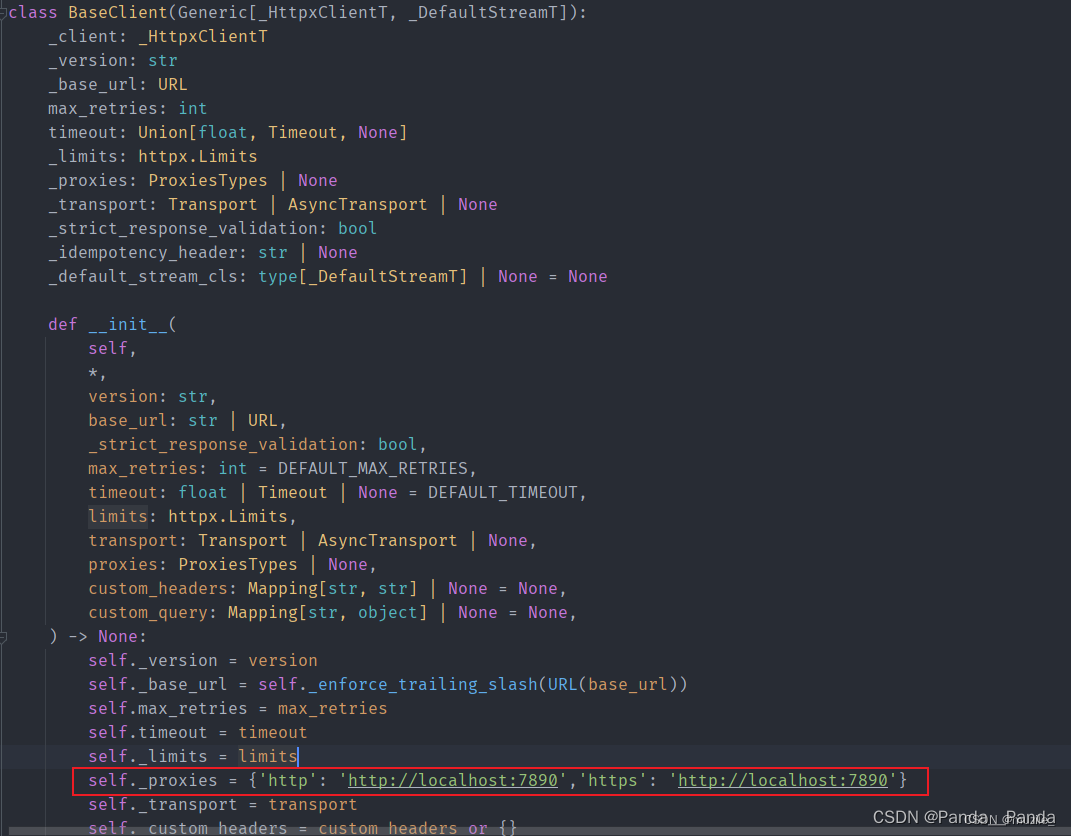
5.最后在自己的测试文件中加入这两行代码
import os
os.environ["http_proxy"] = "http://localhost:7890"
os.environ["https_proxy"] = "http://localhost:7890"
123
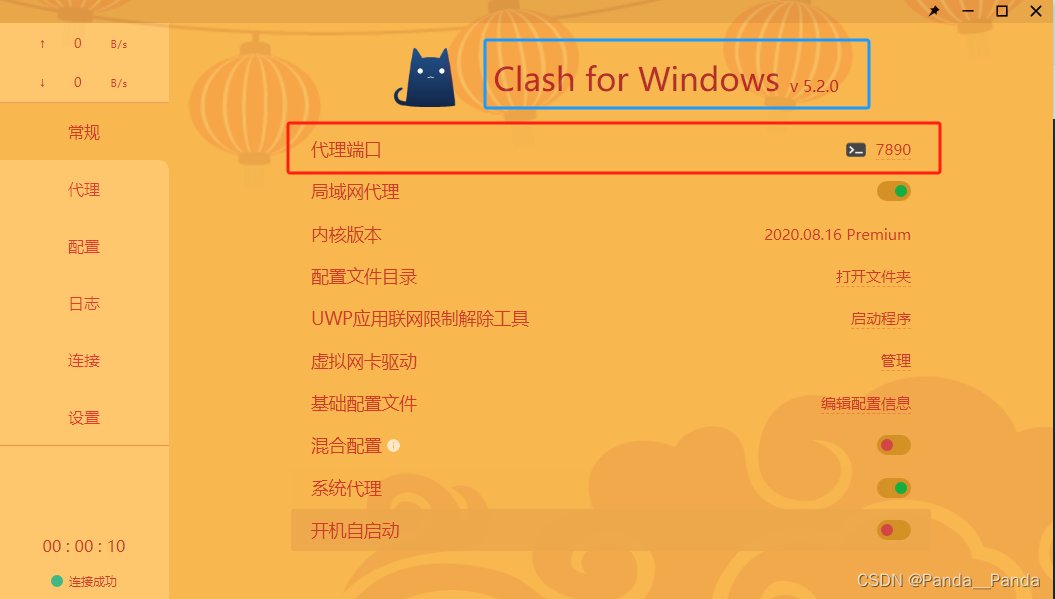
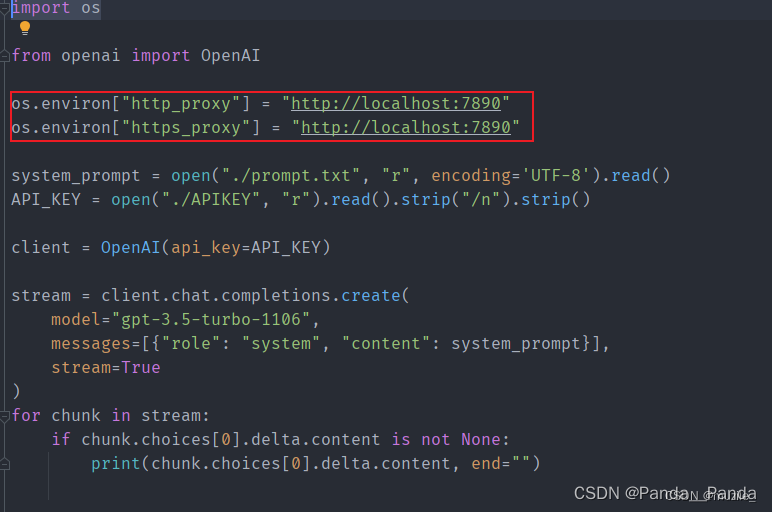
6.这里还有一个坑我这边就是当整个服务启动之后,上传文档做做embidding的时候不成功的报错,错误如下:
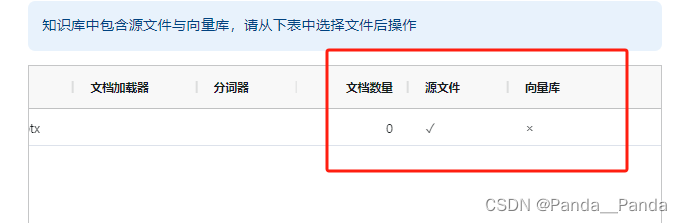
7.当传入文档做embidding向量的时候会出现RuntimeError: Directory 'static/'does not exist这个报错,解决的办法是安装两个指令是pip uninstall fitz,pip install pymupdf,pip installl pdf2image==1.16.3,pip install pdfminer.six==20221105,pip install pdfplumber==0.10.3

8.这个解决办法是安装pip install unstructured指令
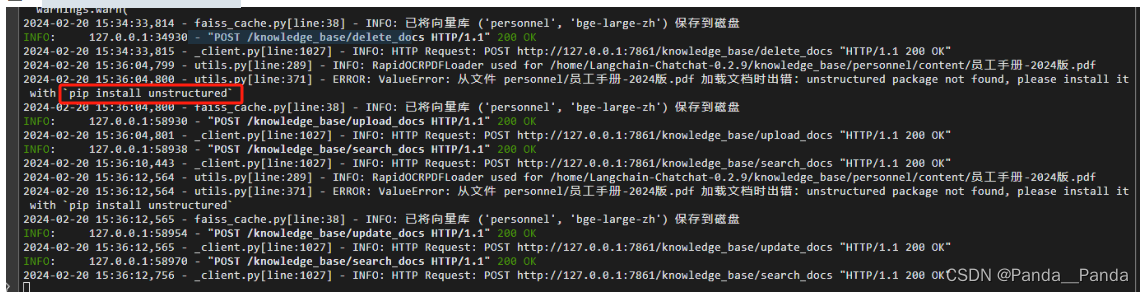
9.还有一个报错是libXext.so.6: cannot open shared object file: No such file or directory,解决的办法是
安装:sudo yum install libXext
最后当运行python startup.py -a 成功之后,出现这样的界面就算成功了

10.第二坑就是在上传word文档的时候会出现ModuleNotFoundError: No module named ‘exceptions‘,解决这个报错
需要卸载docx模块,重新安装python-docx模块即可解决问题
pip uninstall docx
pip install python-docx
11.在服务器上想要通过公网来访问服务的端口,可以在实例安全组中将需要的端口号放到安全组里面保存即可访问

12.当将对应的端口号保存到安全组中会有这么一个报错
登录名称: Administrator@139.196.54.95:3389
实例id: i-uf6exzqcieg2y4tvzly1
实例名称: launch-advisor-20200109
登录实例失败,原因: 连接实例 i-uf6exzqcieg2y4tvzly1 (139.196.54.95:3389) 超时: 10 秒,请检查网络是否可达或者白名单设置
通过公网IP或者EIP访问实例需要在实例安全组白名单中增加
Workbench的服务器公网白名单:
47.96.60.0/24
118.31.243.0/24
13.鼠标放在在阿里云右上角 账号头像 上 ,然后找到 “安全管控” 。然后在左侧上找到“*IP白名单*”如下图所示添加上面的两个iP进白名单即可。
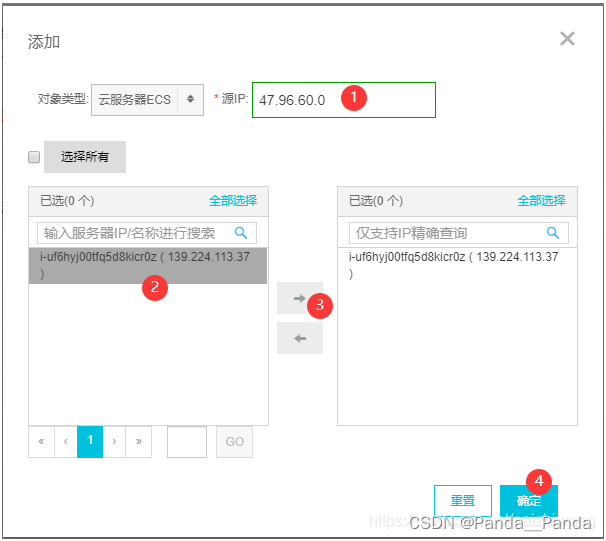
重要提示:
1、设置某IP加入IP白名单后,该IP对您的(部分或所有)主机访问将不受旁路安全检查限制,请谨慎操作。
2、设置某IP加入IP白名单后,若违反相关法律,对其他用户发起攻击,平台仍保留对该链路实施封禁的能力;
3、设置后10分钟内生效;
4、设置后可在操作栏对该名单信息做失效操作;
5、全部失效/全部删除 功能,为 失效/删除 当前搜索条件下的所有白名单(不仅当前页面显示部分),请谨慎操作。
另外在安全组里,看看“3389/3389” 这个端口添加了没?
原文链接:https://blog.csdn.net/neizhiwang/article/details/103931791
14.当前端给后端写好界面之后,我们后端需要做的是将index.html网页放到nginx对应的文件下,使得我们可以使用公网去访问我们的前端页面,nginx.conf的配置文件在服务器上的etc/nginx的文件下,这时候我们就需要修改自己的nginx的配置文件,nginx的配置文件如下,修改好的文件我们需要将index.html网页起成一个服务,启动服务的指令是sudo systemctl stop nginx(停止nginx) ,sudo systemctl start nginx(启动nginx),sudo nginx -t,
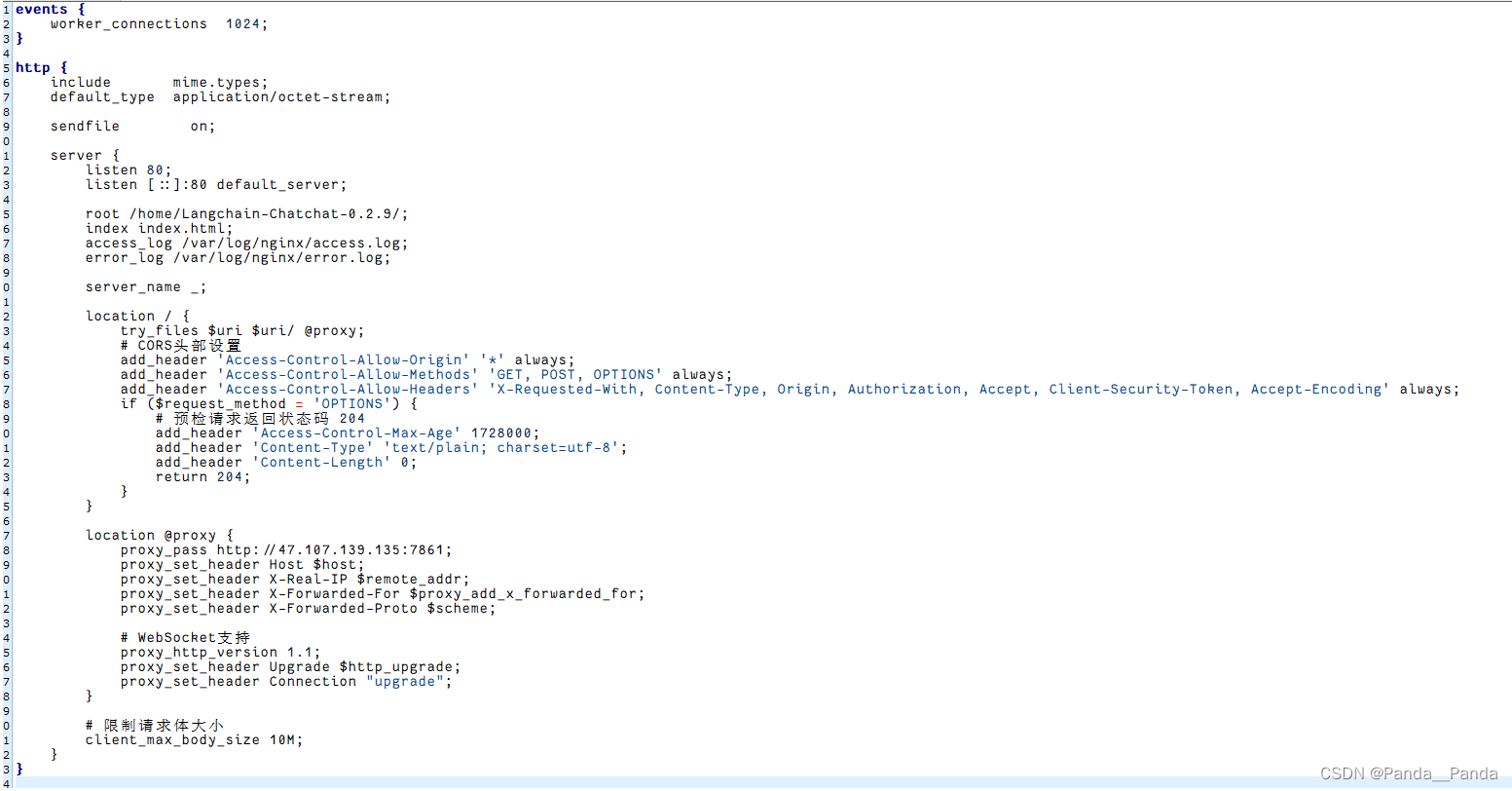
**15.当我们可以使用公网去访问我们的网页之后,我们还需要解决的问题是跨域的问题,要不然别人无法访问我们的接口,我们需要在langchain项目中找到可以修改跨域的问题,解决跨域我们可以在langchain/server/api.py42行找到允许跨域的代码文件,文件放在langchain/config/server.config文件下的OPEN_DOMAIN = True,将False改成True我们即可实现跨域的问题。**

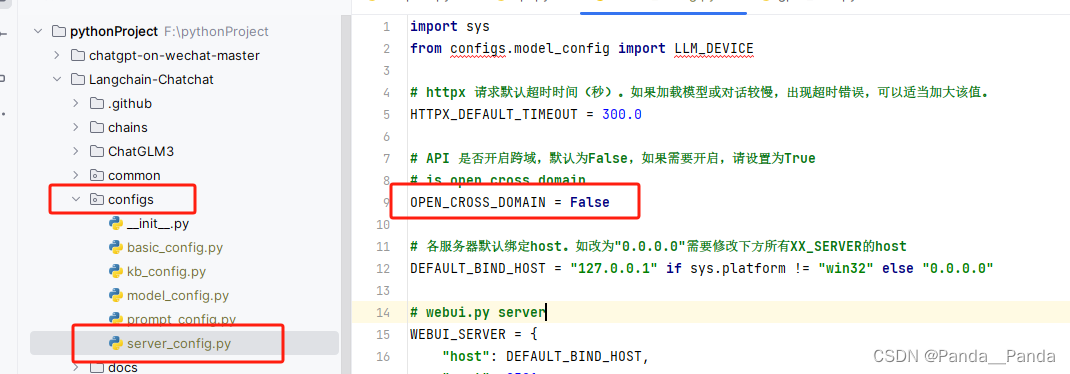
二.知识库的代码封装
import json
from flask import Flask, request, jsonify
import requests
from config import conf, load_config
app = Flask(__name__)
debug=False
# 目标API的URL
TARGET_API_URL = 'http://127.0.0.1:7861/chat/knowledge_base_chat'
@app.route('/v1/chat/completions', methods=['POST'])
def api_adapter():
# 接收到的请求数据
incoming_data = request.json
# 根据原始请求格式转换数据为目标API所需格式
transformed_data = {
"query": incoming_data['messages'][-1]['content'],
"knowledge_base_name": "gouzi", #更改知识库
"top_k": incoming_data['top_p'],
"score_threshold": 0.8,
"history": incoming_data['messages'][:-1],
"stream": False,
"model_name": "openai-api",
"temperature": incoming_data['temperature'],
"max_tokens": 0,
"prompt_name": "gouzi"
}
# 向目标API发送请求
response = requests.post(TARGET_API_URL, json=transformed_data)
# 处理响应
if response.ok:
response_content = response.json()['answer']
response_data={}
response_data["usage"] = {"total_tokens": len(response_content), "completion_tokens": len(response_content)}
response_data["choices"]= [{"message": {"content": response_content}}]
print(response_content)
return jsonify(response_data)
else:
return jsonify({"error": "Failed to process request"}), 500
if __name__ == '__main__':
app.run(debug=0, port=5002)
三.wechat项目的下载
wechat下载地址如下GitHub - lewisliuyi/chatgpt-on-wechat: Wechat robot based on ChatGPT, which using OpenAI api and itchat library. 使用ChatGPT搭建微信聊天机器人,基于 GPT3.5/GPT4.0/Claude/文心一言/讯飞星火 模型,支持个人微信、公众号、企业微信部署,能处理文本、语音和图片,访问操作系统和互联网,支持基于知识库定制专属机器人。,下载好之后开始安装依赖项
(1) .克隆项目代码:
git clone https://github.com/zhayujie/chatgpt-on-wechat
cd chatgpt-on-wechat/
(2) .安装核心依赖 (必选):能够使用itchat创建机器人,并具有文字交流功能所需的最小依赖集合。
pip3 install -r requirements.txt
(3). 拓展依赖 (可选,建议安装):
pip3 install -r requirements-optional.txt
(4).这个项目的最关键的配置就是配置config.json文件,首先我们得通过官当给的复制出最终生效的config.json文件,
cp config-template.json config.json
(5).然后在config.json中填入配置,以下是对默认配置的说明,可根据需要进行自定义修改,这是我这边配置的文件具体得根据自己的情况进行一个修改(请去掉注释):**
{
"channel_type": "wechatcom_app", #企微名称
"model": "gpt-3.5-turbo", # 模型名称, 支持 gpt-3.5-turbo, gpt-3.5-turbo-16k, gpt-4, wenxin, xunfei
"open_ai_api_key": "", #open_ai_key可以不用填写
"open_ai_api_base": "http://localhost:5001/v1", #运行知识库封装好的地址生成出的url地址
"text_to_image": "dall-e-2",
"voice_to_text": "openai",
"text_to_voice": "openai",
"proxy": "",
"hot_reload": false,
"image_create_prefix": [
"画"
],
"speech_recognition": true, # 是否开启语音识别
"group_speech_recognition": false, # 是否开启群组语音识别
"voice_reply_voice": false,
"conversation_max_tokens": 2500, # 是否开启群组语音识别
"expires_in_seconds": 3600,
"character_desc": "你是ChatGPT, 一个由OpenAI训练的大型语言模型, 你旨在回答并解决人们的任何问题,并且可以使用多种语言与人交流。",
"temperature": 0.1,
"top_p": 1,
"subscribe_msg": "感谢您的关注!\n这里是ChatGPT,可以自由对话。\n支持语音对话。\n支持图片输入。\n支持图片输出,画字开头的消息将按要求创作图片。\n支持tool、角色扮演和文字冒险等丰富的插件。\n输入{trigger_prefix}#help 查看详细指令。",
"wechatcom_corp_id": "", #企微ID
"wechatcomapp_port": 80, #端口号(阿里云只开放了80端口,这里封装的时候得封装成80端口才能访问,autodl开放的端口号是60端口)
"wechatcomapp_agent_id": "", #企微AgentId
"wechatcomapp_secret": "", #企微Secret
"wechatcomapp_token": "", #企微Token
"wechatcomapp_aes_key": "" #企微EncodingAESKey
}
(6)配置好config文件之后,这里有个坑就是先后顺序的问题。在 Token 和 EncodingAESKey 先在企微中随机生成出来,企微中不要着急保存,执行下面的启动命令,成功执行完之后再到企微中保存,要不然连接不成功一定要细看这句话要不然配置不成功。
python app.py
(7)正常启动之后的界面如下
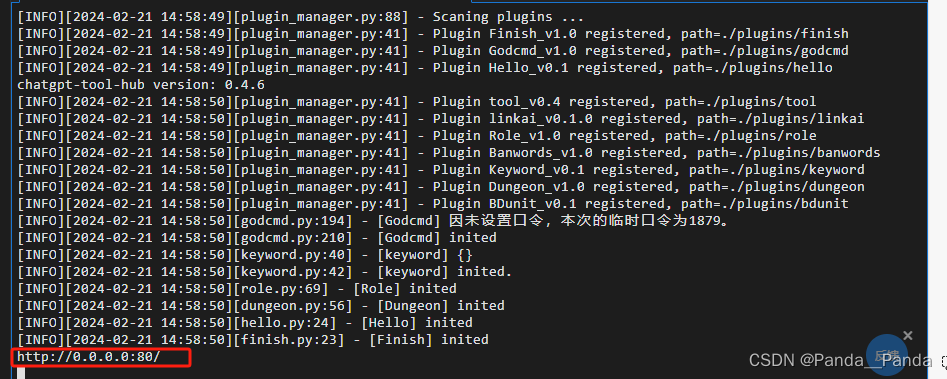
(8)所有服务成功启动的界面如下:
四.开始注册企业微信
一.先注册个人企业微信
1.点击个人头像然后左击有个管理企业,
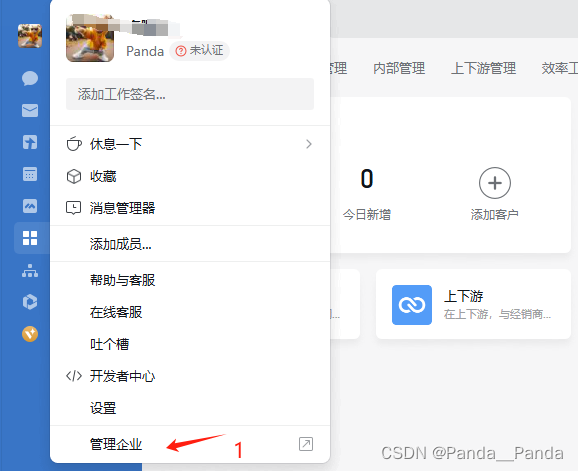
2.然后进入到后台,在应用管理中的自建新建一个开发的应用
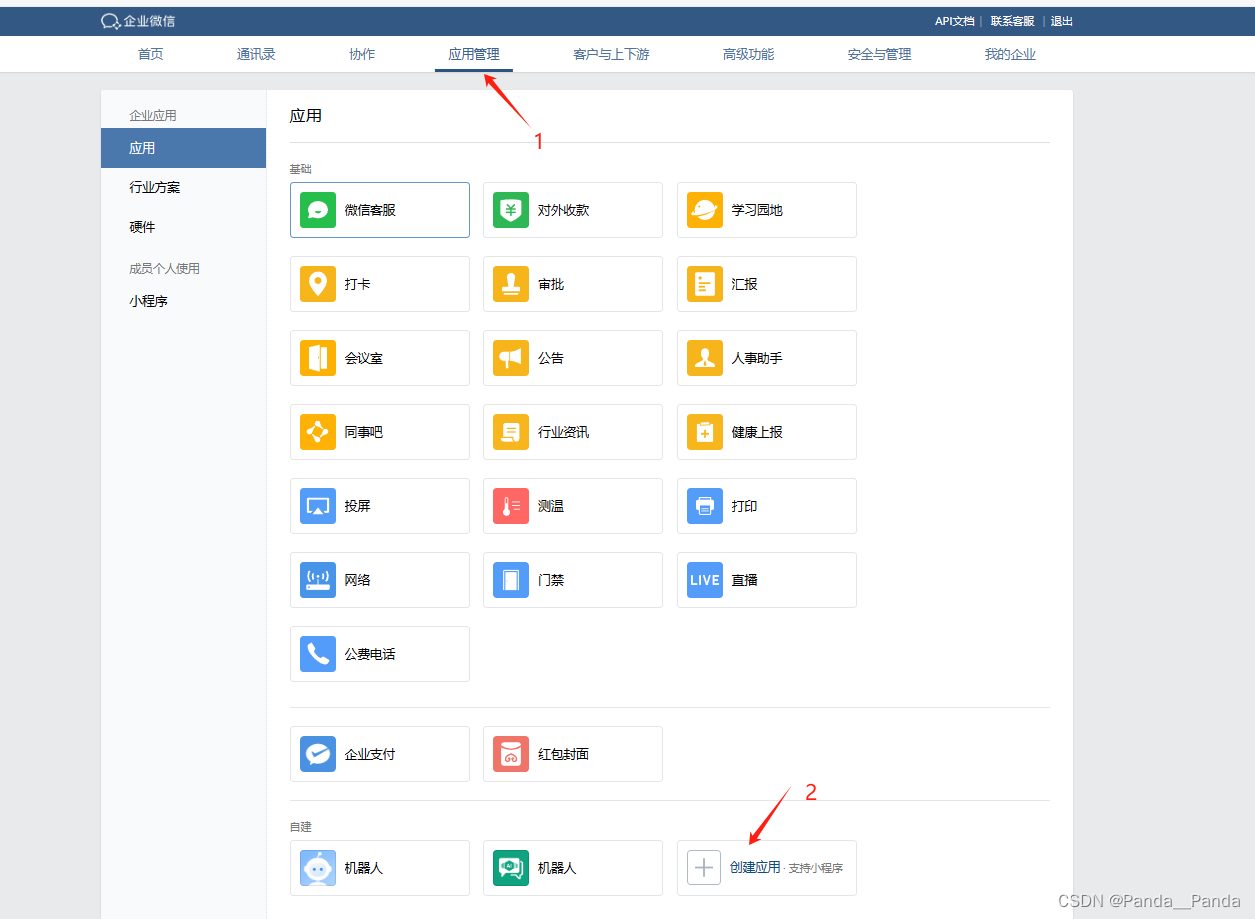
3.创建应用中按照提示创建应用logo,应用名称,以及可见范围中的可见部门/成员(必填项)
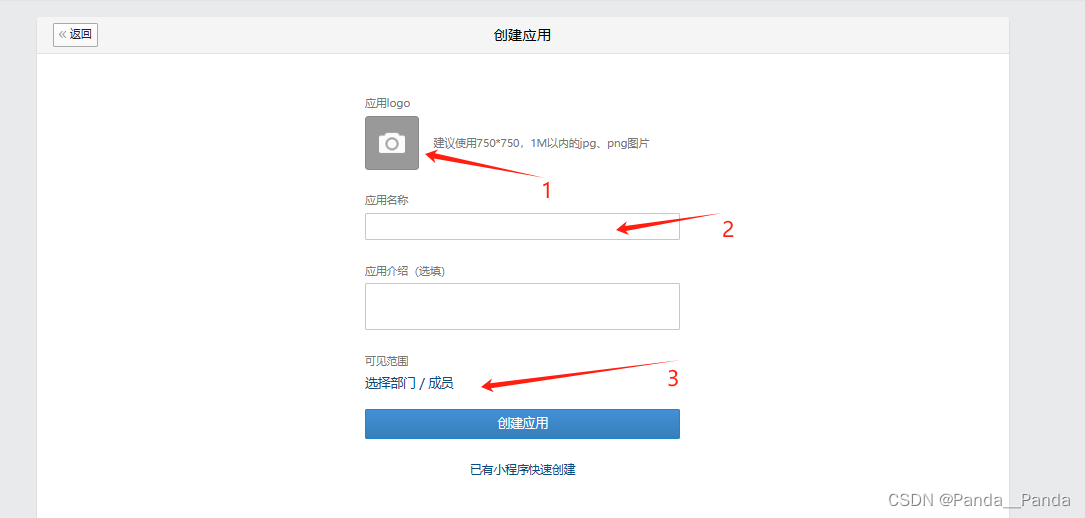
4.创建好之后进入到应用中,这里有几个点是需要了解,方便后期使用,AgentId,Secret,接收信息(URL,Token,EncodingAESKey),企业可信IP
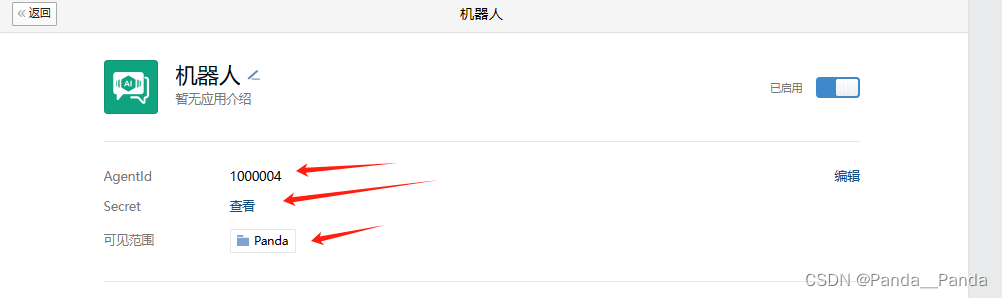
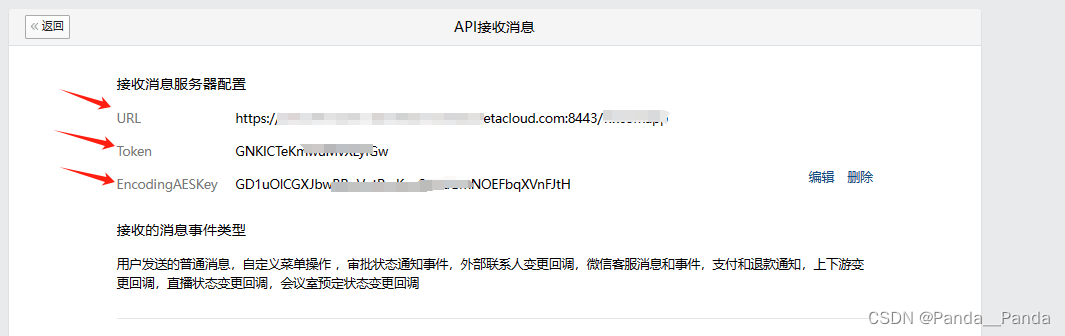

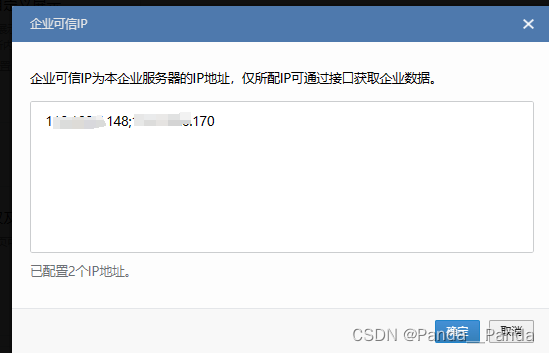
5.接下来得配置可信域名完成域名归属认证,得将企微的文件放置到对应的位置上去,当放置成功之后使用公网ip+文件名访问文件的内容,
(1)我们可以使用Apache或者nginx,下面是Apache的操作指令
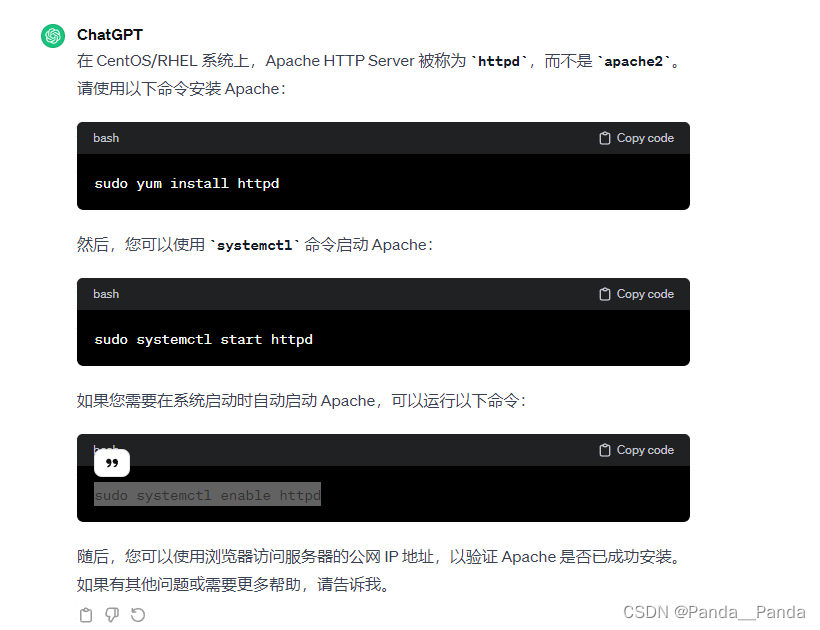
(2)也可以用Nginx,Nginx的配置文件的文件位置一般在/etc/nginx/nginx.conf,也可以将企微的配置文件放到这个位置下。无论你选择哪种方式,确保文件可通过 http://yourdomain.com/your_verification_file.txt 访问,以供企业微信服务器进行验证。完成验证后,你可以将文件删除,因为它仅用于验证域名控制权。**,下载Nginx的指令如下:sudo yum update,sudo yum install
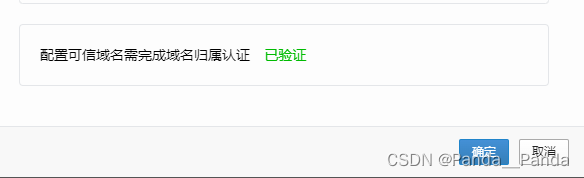
6.当前期工作做好以后下面就开始绑定URL地址这也是最难的,它需要将公网ip解析到企业域名上,直到openai回调成功之后的界面如下
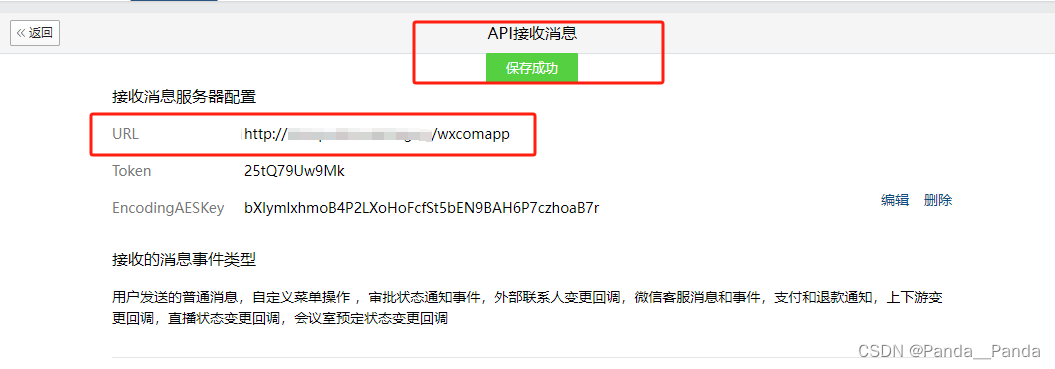
7.当API接口回调成功之后,部署所有的都已解决,就可以在企微中问相对应的问题了,最后成功运行成功的界面